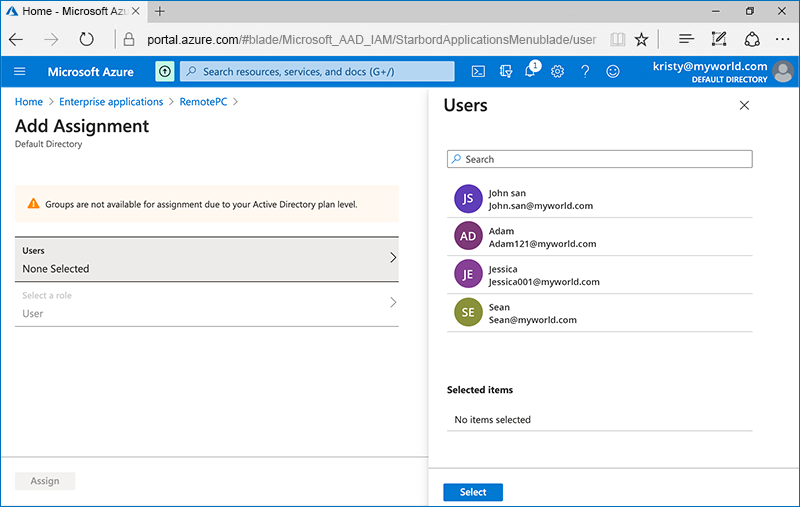Inicio de sesión único con Azure AD
Los usuarios de los planes RemotePC Team y Enterprise pueden usar el inicio de sesión único (SSO) para acceder a su cuenta. El administrador de la cuenta puede elegir un proveedor de identidad (IdP) SAML 2.0 para iniciar sesión en su cuenta RemotePC sin tener que recordar otra contraseña.
Para configurar el inicio de sesión único (SSO) con Azure AD, el administrador debe:
- Crear una aplicación en la consola de Azure AD
- Asignar usuarios a la aplicación
- Configurar la cuenta RemotePC para inicio de sesión único (SSO)
Para usar Azure AD como proveedor de identidad para SSO, necesitas crear una aplicación en la consola de Azure AD.
Para crear la aplicación:
- Inicia sesión en la consola de Azure AD con tus credenciales y haz clic en 'Aplicaciones empresariales'.
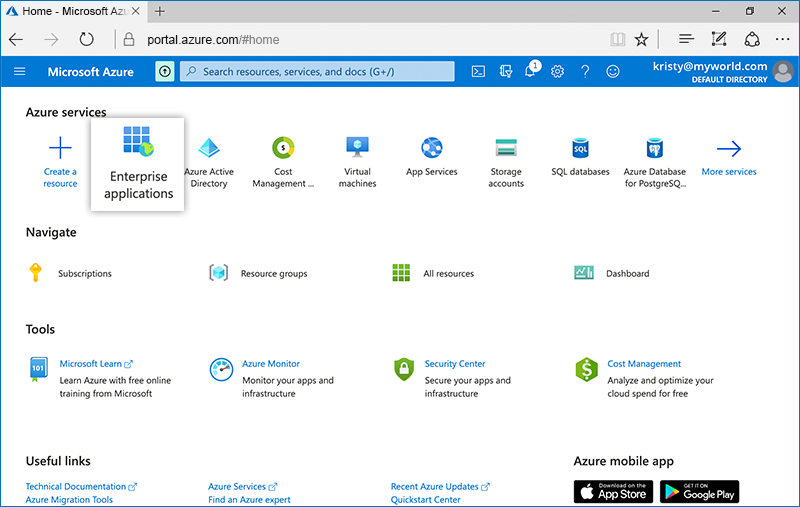
- Selecciona 'Todas las aplicaciones' y haz clic en 'Nueva aplicación'.
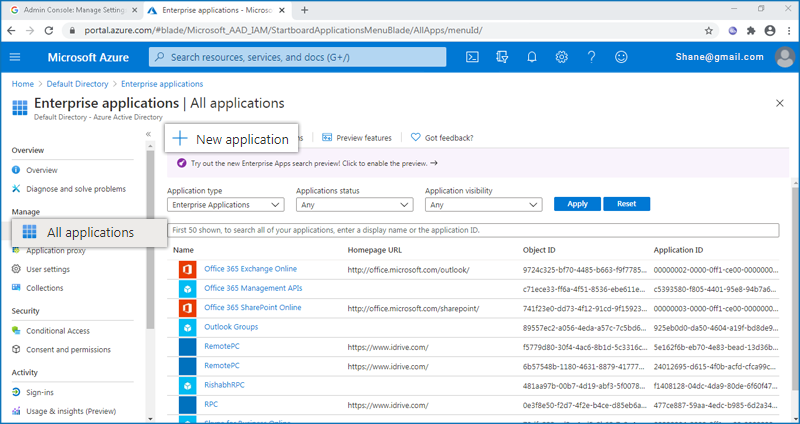
- En la galería de aplicaciones que aparece, busca la aplicación RemotePC.
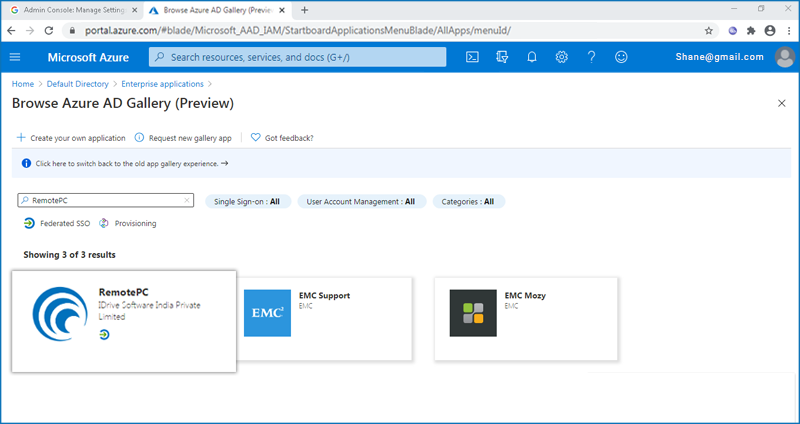
- Haz clic en 'Crear' para agregar la aplicación RemotePC a tu cuenta.
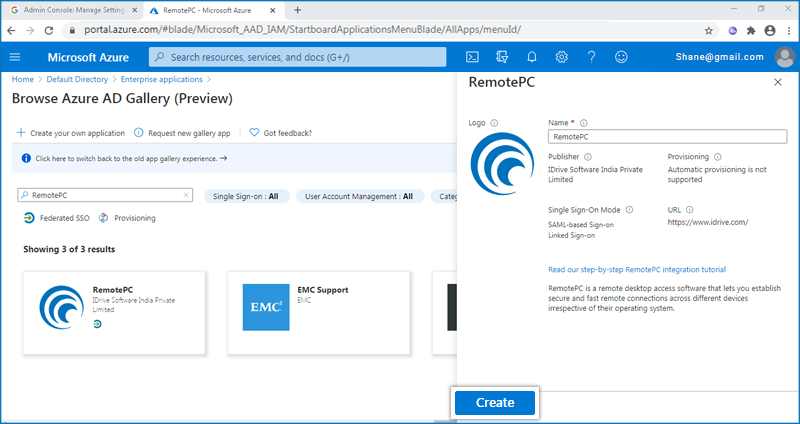
- Selecciona 'Configurar inicio de sesión único' y elige 'SAML' como método preferido.
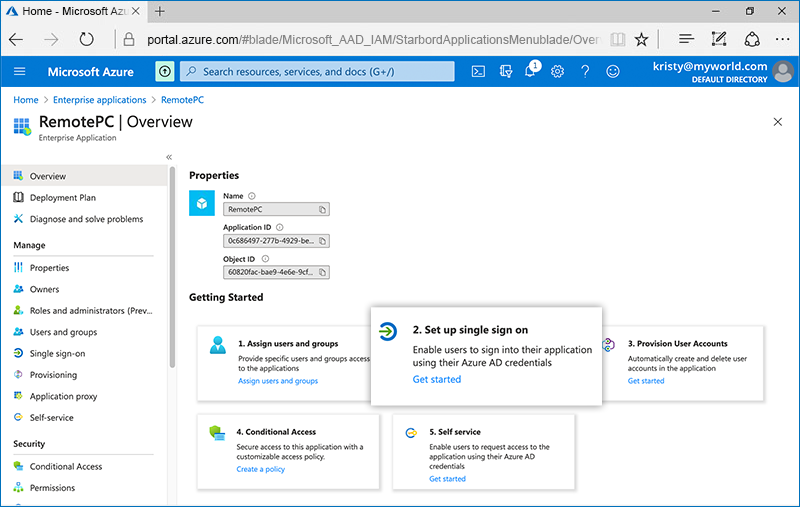
- En la pantalla 'Configurar inicio de sesión único con SAML' que aparece:
- Haz clic en 'Editar' en la sección 'Configuración básica de SAML' e ingresa las siguientes URLs:
- Identificador (Entity ID): https://sso.remotepc.com/rpcnew/sso/metadata
- URL de respuesta (Assertion Consumer Service URL): https://sso.remotepc.com/rpcnew/sso/process
- URL de inicio de sesión: https://sso.remotepc.com/rpcnew/sso/process
- URL de cierre de sesión: https://sso.remotepc.com/rpcnew/sso/process
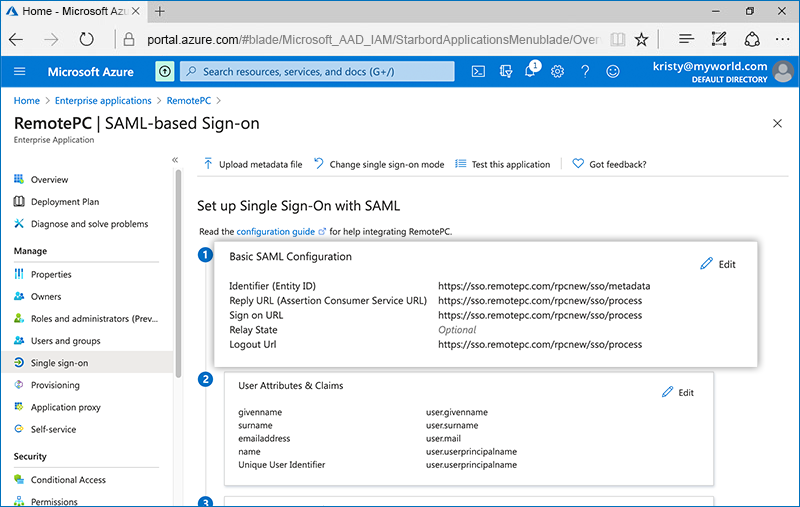
- En la sección 'Certificado de firma SAML', haz clic en 'Descargar' y guarda el certificado x509 (Base64).
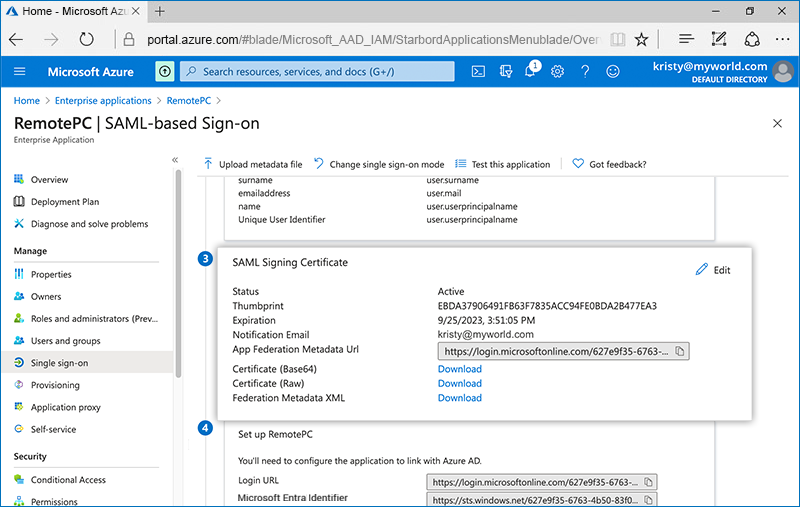
- Copia la 'URL de inicio de sesión' y el 'Identificador de Microsoft Entra' y configúralos en tu cuenta RemotePC.
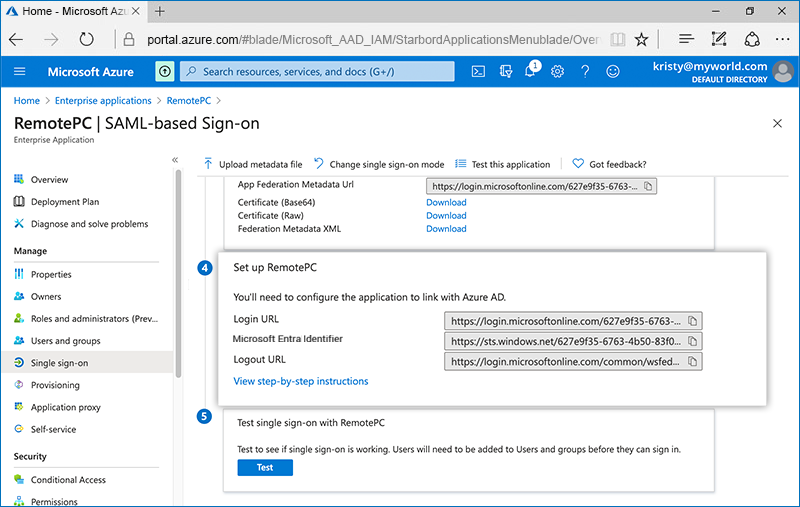
- Haz clic en 'Editar' en la sección 'Configuración básica de SAML' e ingresa las siguientes URLs:
Para habilitar SSO para las cuentas de usuario, el administrador debe asignar usuarios a la aplicación creada en la consola de Azure AD.
Para asignar usuarios a la aplicación de Azure AD:
- Desde la nueva aplicación creada bajo 'Aplicaciones empresariales' en la consola de administración de Azure AD, navega a la pestaña 'Usuarios y grupos' y haz clic en 'Agregar usuario/grupo'.
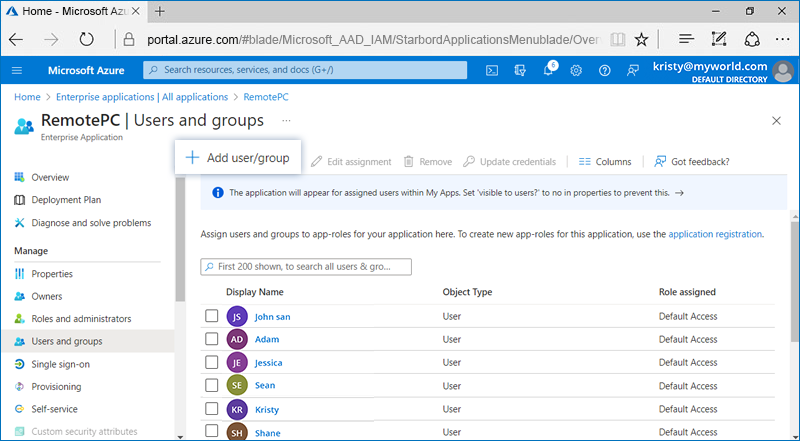
- Selecciona los usuarios que deseas agregar a la aplicación y haz clic en 'Asignar'.
El administrador debe proporcionar las URLs SAML 2.0 y el certificado recibidos en la aplicación Inicio de sesión único desde la interfaz web de RemotePC.
Para configurar SSO:
- Inicia sesión en RemotePC desde un navegador web.
- Haz clic en el nombre de usuario que aparece en la esquina superior derecha y selecciona 'Mi cuenta'.
- Haz clic en 'Inicio de sesión único'.
- Introduce un nombre para tu perfil SSO.
- Introduce las siguientes URLs:
- Agrega la 'URL de inicio de sesión' obtenida de la consola de Azure AD en 'Inicio de sesión único'
- Agrega el 'Identificador de Microsoft Entra' obtenido de la consola de Azure AD en 'URL de emisor IdP'
- Agrega el 'Certificado X.509 (Base 64)' recibido de tu nueva aplicación creada en la consola de Azure AD.
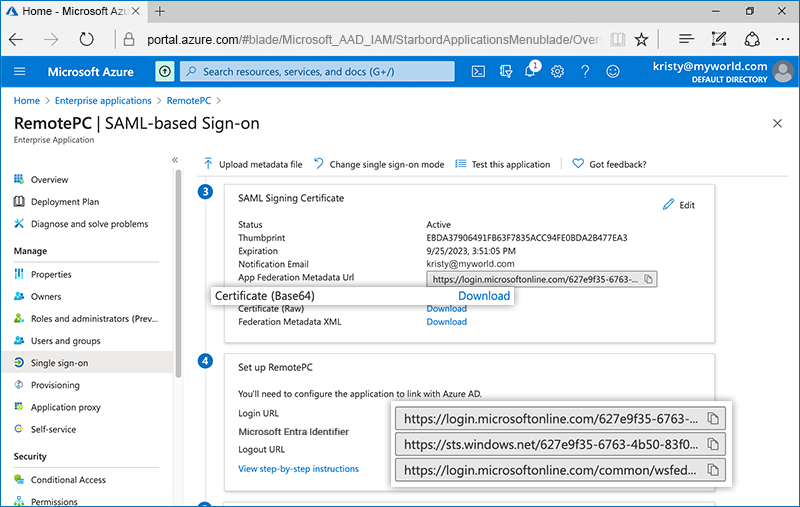
- Haz clic en 'Configurar inicio de sesión único'.
Recibirás un correo electrónico cuando SSO esté habilitado para tu cuenta.